电脑没显示wifi图标怎么找
更新时间:2024-08-13 11:08:08作者:jiang
当我们使用电脑连接WiFi时,常常会出现WiFi连接图标不见的情况,这给我们的网络连接带来了困扰,在电脑桌面上找不到WiFi连接图标,可能是因为系统设置问题或者驱动程序出现了异常。针对这种情况,我们可以通过一些简单的方法来解决这个问题,让我们的电脑重新显示WiFi连接图标,保证我们的网络连接畅通无阻。接下来就让我们一起来看看如何解决这个问题吧。
步骤如下:
1.首先鼠标右击电脑底端的任务栏,对,就是电脑底端黑色的那一条长方框

2.在弹出的命令栏选择点击【任务栏设置】
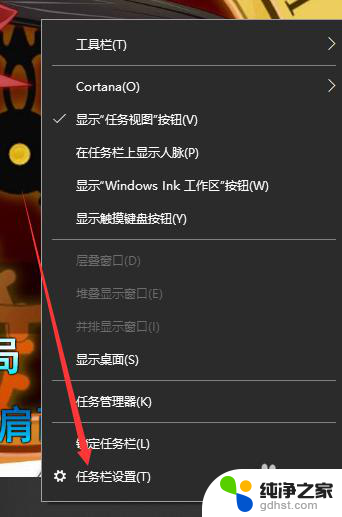
3.然后在弹出的页面,向下拉。找到【通知区域】下面的【打开或关闭系统图标】,点击打开它
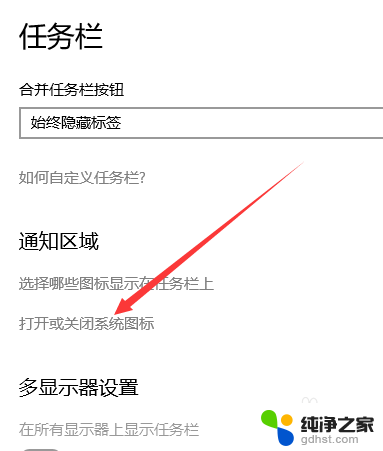
4.在页面右端找到【网络】

5.点击【网络】后面的开关,把它设置为【开】
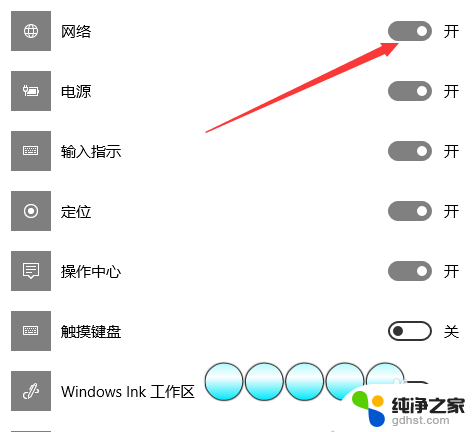
6.现在,电脑右下角任务栏就会重新出现WiFi图标了
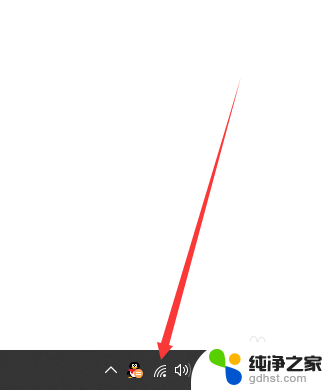
以上就是电脑无法显示wifi图标的解决方法,请根据小编提供的步骤进行操作,希望对大家有所帮助。
- 上一篇: 怎么创建软件的快捷方式到桌面
- 下一篇: 快捷方式为什么打不开
电脑没显示wifi图标怎么找相关教程
-
 电脑如何显示wifi图标
电脑如何显示wifi图标2023-11-19
-
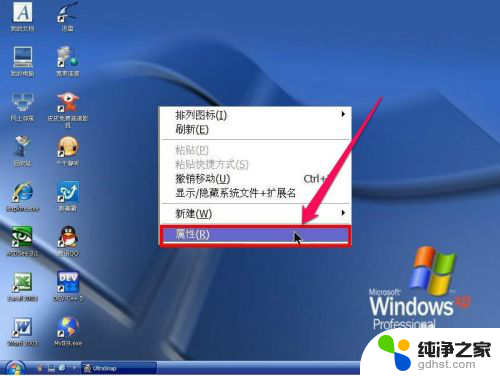 电脑减少桌面图标间距显示
电脑减少桌面图标间距显示2023-11-13
-
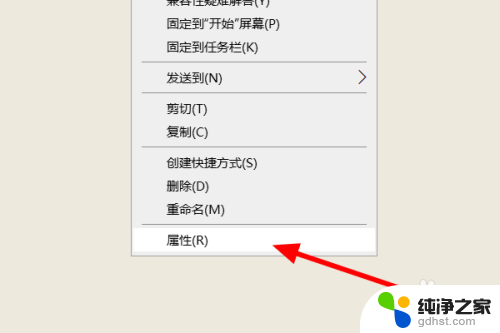 电脑程序图标显示白的
电脑程序图标显示白的2024-01-11
-
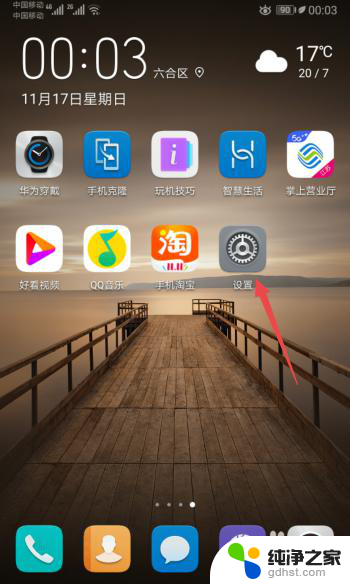 微信图标没显示在桌面上怎么办
微信图标没显示在桌面上怎么办2024-03-25
电脑教程推荐